GIFs in LinkedIn-Kommentaren posten – so geht's
LinkedIn unterstützt GIFs standardmäßig nicht, aber es gibt eine Lösung. Erfahren Sie, wie Sie ausdrucksstarke GIFs zu Ihren Kommentaren hinzufügen und sich von der Masse abheben können.

GIFs in LinkedIn-Kommentaren posten – so geht's
LinkedIn ist nicht gerade bekannt für lustige, ausdrucksstarke Inhalte, aber das ändert sich langsam. Dennoch gibt es eine Sache, die überraschenderweise standardmäßig nicht unterstützt wird:
👉 GIFs in LinkedIn-Kommentaren posten.
Wenn Sie jemals versucht haben, mit einem lustigen, leichten oder ausdrucksstarken GIF zu reagieren, sind Sie wahrscheinlich an eine Wand gestoßen.
Hier ist, was los ist.
❌ LinkedIn unterstützt GIFs in Kommentaren nicht nativ
Derzeit:
Es gibt keinen integrierten Button, um ein GIF in einen Kommentar einzufügen
Das Drag-and-Drop eines GIFs oder einer anderen Datei funktioniert ebenfalls nicht
✅ Wie können Sie also GIFs zu LinkedIn-Kommentaren hinzufügen?
Sie haben drei Möglichkeiten:
1. Verwenden Sie eine Browser-Erweiterung, die diese Funktion hinzufügt
Die Chrome-Erweiterung Social Presence kann das Kommentieren mit GIFs direkt in Ihrem Feed freischalten.
Sie erhalten ein Ergebnis wie dieses:
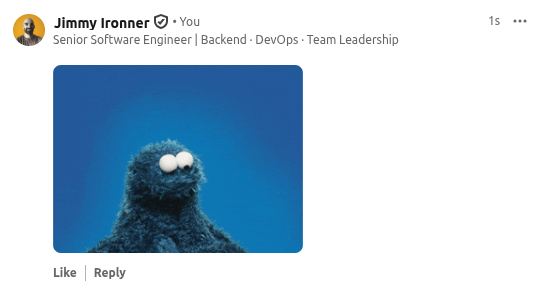
2. Fügen Sie den Link ein
Das könnte eine Lösung sein, aber die LinkedIn-Integration ist mangelhaft.
Sie können den Link nicht entfernen, da sonst auch das Bild entfernt wird.
Und das Bild wird als Webseite und nicht als Bild integriert.
Beachten Sie den Unterschied zum vorherigen Beispiel:
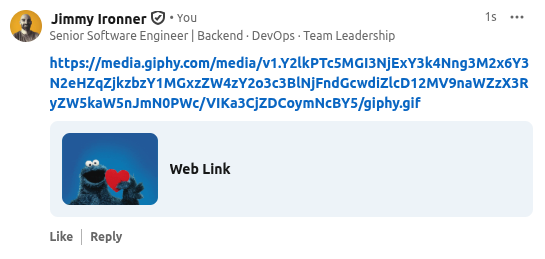
3. Laden Sie ein GIF manuell als Datei hoch
Nicht wirklich bequem.
Sie müssen das GIF von einer Website wie Giphy oder Tenor herunterladen und es dann erneut auf LinkedIn hochladen.
🚀 GIFs in LinkedIn-Kommentaren mit Social Presence posten
Social Presence ist eine kostenlose Browser-Erweiterung, die entwickelt wurde, um das LinkedIn-Erlebnis zu verbessern, und eine ihrer Funktionen ist ein GIF-Button direkt in den Kommentarfeldern:

Wenn Sie darauf klicken, erhalten Sie ein Modal:
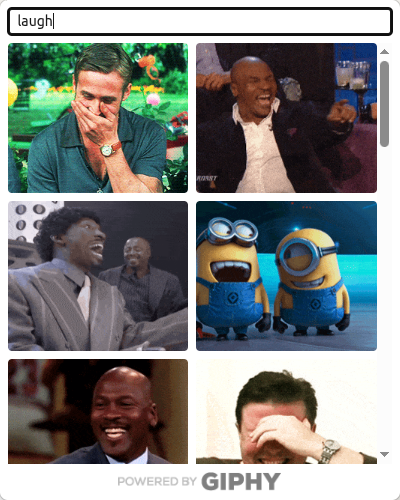
🔍 Suchen Sie nach GIFs (powered by Giphy)
🖱️ Klicken Sie, um eines sofort einzufügen
💬 Posten Sie den Kommentar komplett mit einem GIF, das inline angezeigt wird
Es fühlt sich nativ an. Es funktioniert. Und es lässt Ihre LinkedIn-Präsenz menschlicher und ausdrucksstärker wirken.
Warum das wichtig ist
GIFs dienen nicht nur dem Spaß, sie sind eine leistungsstarke Möglichkeit, um:
Kommentaren Ton, Emotion und Persönlichkeit zu verleihen
Ihre Antworten in einem überfüllten Feed hervorzuheben
Schnell zu reagieren, ohne einen ganzen Absatz zu schreiben
Besonders wenn Sie eine Marke aufbauen oder regelmäßig auf LinkedIn aktiv sind, hilft Ihnen diese kleine Funktion, mehr und schneller zu erledigen.
👉 Möchten Sie GIFs in Ihre LinkedIn-Kommentare einfügen, als wäre es Twitter oder Slack?
Installieren Sie Social Presence und schalten Sie die Funktion frei, die LinkedIn vergessen hat.